GRUB 2是所有当前Linux发行版使用的引导加载程序。 在本指南中,我将解释如何修改服务器或桌面上的GRUB启动加载程序菜单,如何添加菜单项并添加自定义的启动屏幕图像。
GRUB 2概述。
GRUB 2的重要特征之一是灵活性; GRUB了解文件系统和内核可执行格式,因此您可以按照您喜欢的方式加载任意操作系统,而无需将内核的物理位置记录在磁盘上。 因此,您可以通过指定其文件名和内核所在的驱动器和分区来加载内核。
GRUB的配置文件有一个新名称(“grub.cfg”而不是“menu.lst”或“grub.conf”),新的语法和许多新命令。 配置不能直接传输,虽然大多数GRUB Legacy用户不应该发现语法太奇怪了。 文件“grub.cfg”由命令自动生成:
grub-mkconfig
编辑您的GRUB菜单。
从GRUB的主文件“/boot/grub/grub.cfg”开始 。 该文件是自动生成的,不是直接编辑的。您可以使用任何要显示文件的编辑器。 看看下面的图片。
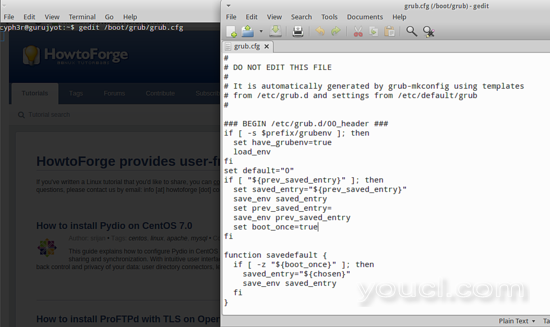
要编辑的GRUB 2用户文件可以在两个地方找到。
/ etc / default / grub来更改引导菜单选项。
/etc/grub.d/来编辑创建“grub.cfg”的脚本文件。
要开始编辑引导菜单选项,请输入:
gksu gedit /etc/default/grub
你可以改变的事情是:
GRUB_DEFAULT=0 #GRUB_HIDDEN_TIMEOUT=0 GRUB_HIDDEN_TIMEOUT_QUIET=true GRUB_TIMEOUT=-1 GRUB_DISTRIBUTOR=`lsb_release -i -s 2> /dev/null || echo Debian` GRUB_CMDLINE_LINUX_DEFAULT="quiet splash" GRUB_CMDLINE_LINUX=""
解释其中的每一个让我们开始吧
GRUB_DEFAULT =默认菜单条目。 这可以是一个数字,在这种情况下,它标识从零开始生成的菜单中的第 N 个条目,或菜单条目的标题,或特殊字符串“保存”。 如果要将菜单项设置为默认值,即使可能有可变数量的条目,使用标题也可能很有用。
注意:在上面的文件示例中,'0'号显示了grub.cfg文件的第一个入口。
GRUB_HIDDEN_TIMEOUT =在菜单显示后多秒钟启动默认条目,除非按下一个键。 默认值为“5”。 设置为“0”立即启动而不显示菜单,或“-1”无限期等待。
GRUB_HIDDEN_TIMEOUT_QUIET =如果设置为false,将显示一个倒计时定时器。如果设置为true,则在显示实际的GRUB菜单之前将只显示一个空白屏幕。
GRUB_TIMEOUT =这是在引导默认选项之前GRUB将显示菜单的秒数。 将其设置为“0”将立即启动默认选项,而不显示菜单。 而设置为“-1”将保持菜单,直到用户选择一个选项。
GRUB_DISTRIBUTOR = lsb_release -i -s 2> / dev / null || echo Debian此行仅在菜单项中检索名称。
GRUB_CMDLINE_LINUX_DEFAULT =“安静的飞溅”在这里删除“安静”将在启动过程中显示文本输出,而删除“splash”将显示黑屏,而不是闪屏图像。
您可以通过将其添加到/ boot / grub /目录中进行设置自己的启动映像
sudo cp splash1.jpg /boot/grub/
这是你可以使用/ etc / default / grub文件。 现在如果你想添加自己的启动菜单条目,那么你将能够做到这一点。 根据图像输入以下内容。
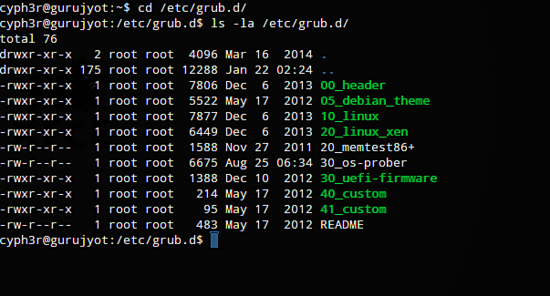
现在,你必须使用40_custom文件 用于编写自己的菜单项。
gksu gedit 40_custom

您可以继续参考由/boot/grub/grub.cfg中的os_prober生成的条目,以供参考。 文件的名称决定了脚本运行的顺序,因此基本上30_os_prober将在40_custom之前生成菜单项,然后是41_custom。 要使任何文件可执行,您将不得不更改文件权限。 改变权限使用
sudo chmod +x /etc/grub.d/40_custom
这些都是基础。 现在要应用所有的设置和更改,你将必须更新GRUB。
sudo update-grub
重新启动系统并自行检查更改。








